
Android
Фірмовы геймпад ад PlayStation 4 цалкам магчыма падключыць да смартфона пад кіраваннем Android як правадных, так і бесправадным спосабам. Аперацыі вельмі простыя - выконвайце інструкцыі з артыкула па спасылцы далей.Больш падрабязна: Як падключыць Dualshock 4 да Android
iOS
З прыладамі ад Apple сітуацыя ідзе некалькі інакш. Па-першае, падтрымліваецца выключна бесправадной варыянт падключэння. Па-другое, афіцыйна такая магчымасць даступная толькі на версіях iOS 13 і навей - для больш старых прылад спрацуе толькі неафіцыйны метад.
iOS 13 і вышэй
У найноўшых версіях мабільнай АС ад Apple падтрымка Dualshock 4 прысутнічае «са скрынкі» - падключыць і задзейнічаць яе можна наступным чынам:
- Адкрыйце «Настройкі» вашага iPhone.
- Пераканайцеся, што перамыкач Bluetooth актыўны.
- Вазьміце ў рукі геймпад, зацісніце на ім кнопкі «PlayStation» і «Share», і трымаеце, пакуль светлавы індыкатар прылады не пачне міргаць.
- Вярніцеся да айфон - у спісе «Bluetooth» павінен адлюстроўвацца гатовы для спалучэння Дуалшок 4, тапните па адпаведнай пазіцыі.
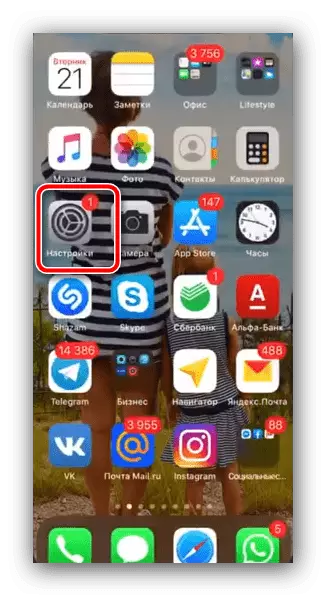
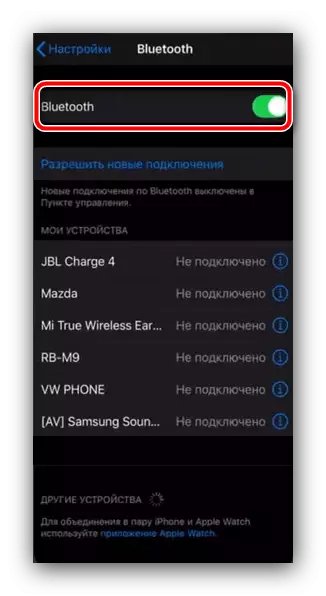

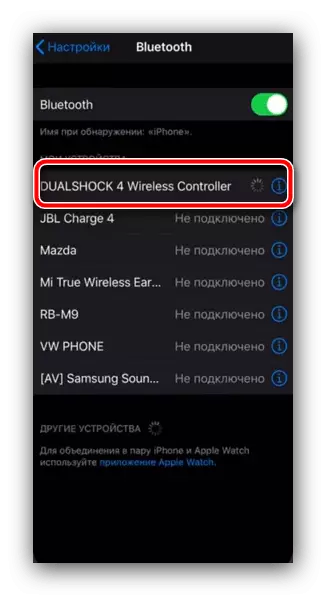
Гатова - індыкатар геймпада загарыцца чырвоным колерам, што азначае ўдалае падлучэнне. Цяпер адкрывайце сумяшчальную гульню (у App Store яна павінна мець пазнаку MFi), наладжвайце кантролер і гуляйце.
iOS 12 і ніжэй
Прылады з iOS дванаццатай і больш старымі версіямі не маюць ўбудаванай падтрымкі іншых геймпадаў, таму афіцыйна да іх Dualshock 4 не падключыць, але ёсць рашэнне для ўладальнікаў iPhone з актыўным jailbreak.
- Запусціце на iPhone альтэрнатыўны крама Cydia і адкрыйце ў ім «Пошук».
- Набярыце запыт nControl і выканайце пошук.
- Пасля атрымання доступу да рэпазітароў Твік загрузіце яго і ўсталюйце.
- Вярніцеся ў асноўнае меню айфон, адкрыйце усталяваны Твік - стане даступны пункт «Available Devices».
- Далей перавядзіце Дуалшок 4 у рэжым спалучэння (крок 3 спосабу для Айос 13). Цяпер у даступных для падлучэння прыладах павінен з'явіцца пункт геймпада - тапните па ім, каб усталяваць злучэнне.

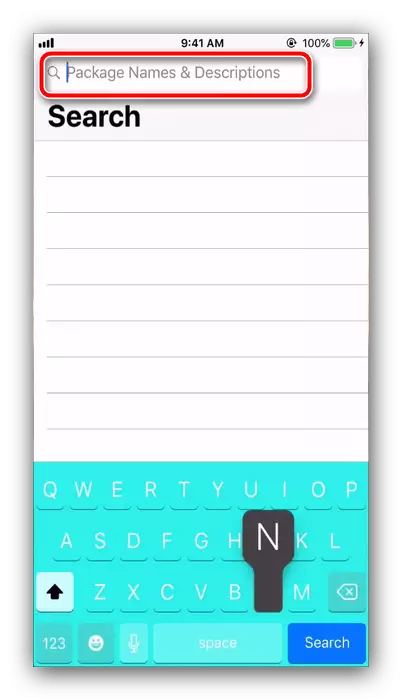
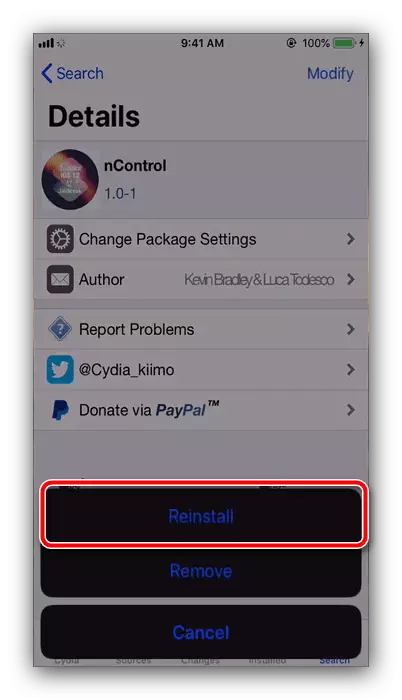
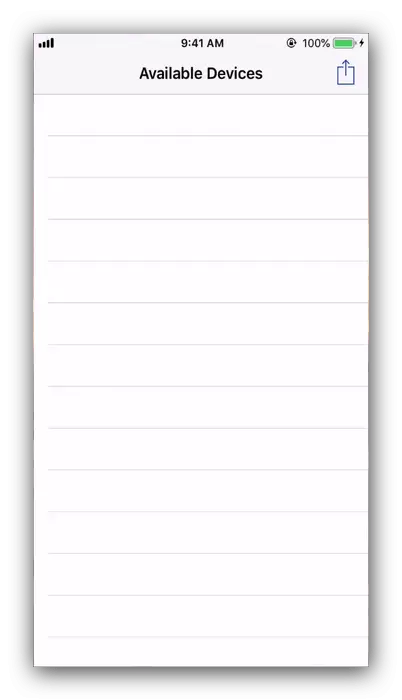
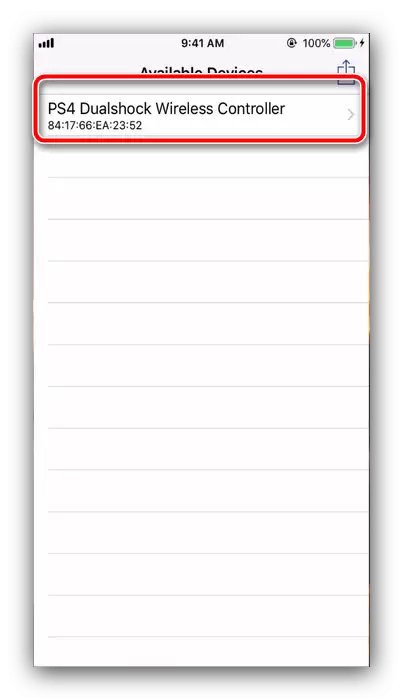
Пасля гэтага геймпад павінен зарабіць - адкрыйце сумяшчальную гульню ці эмулятар, наладзьце ўпраўленне па сваім гусце і гуляйце.
Што рабіць, калі iPhone ня распазнае геймпад
У выпадках калі ваш «яблычны» смартфон не можа ўсталяваць злучэнне з Dualshock 4, дзейнічаць трэба наступным чынам:
- Паспрабуйце выключыць і ўключыць Bluetooth, а калі не дапаможа, перазагрузіце смартфон.
- Карыстальнікам Твік nControl варта паспрабаваць яго пераўсталяваць - магчыма, адбыўся праграмны збой, які можна вырашыць выдаленнем прыкладання.
- Пераканайцеся, што выкарыстоўваецца геймпад сапраўдны, паколькі нармальная праца падробак не гарантуецца. Для вызначэння сапраўднасці дастаткова проста паглядзець на імя прылады пры спалучэнні - арыгіналы называюцца толькі «DUALSHOCK 4 Wireless Controller». Імёны, якія адрозніваюцца нават ўсяго адной літарай, будуць азначаць кантрафактны геймпад.
- Калі кантролер 100% сапраўдны, пераканайцеся ў яго працаздольнасці - выканайце інструкцыі з артыкула па спасылцы далей, дзе таксама прыведзены метады ліквідацыі магчымых праблем.
Больш падрабязна: Што рабіць, калі PS4 ня распазнае геймпада
У большасці выпадкаў у карыстальнікаў не ўзнікае праблем з падключэннем або працай Dualshock 4 на тэлефонах вытворчасці Apple.
